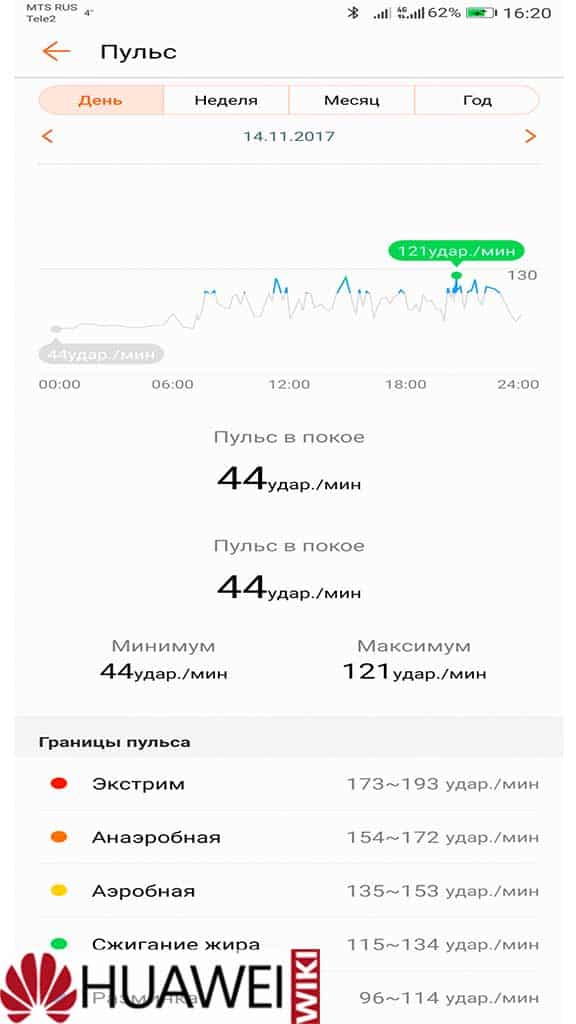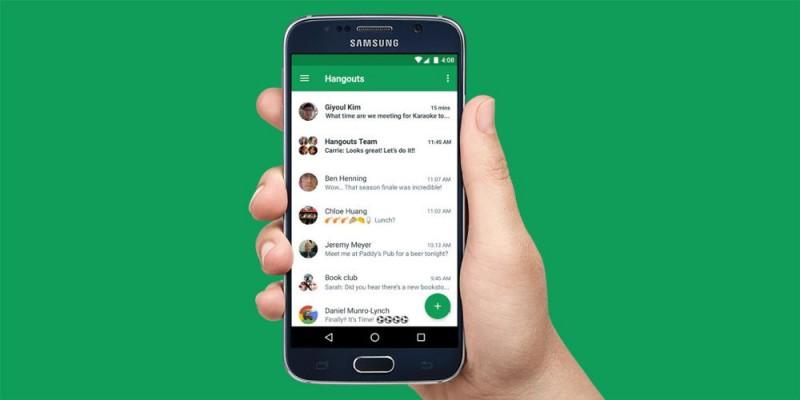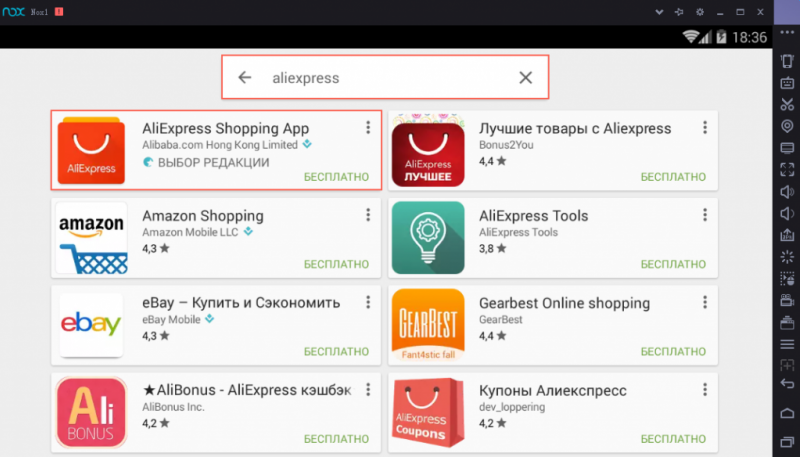Как пользоваться быстрыми командами siri?
Содержание:
Что такое Siri
Siri — помощник по управлению устройствами Apple начиная с версии IPhone 4S. В отличие от своих предшественников, Siri способна выстраивать полноценный диалог, распознавать практически любую речь, даже с дефектами, а для того чтобы найти ответ, она использует не только обычную поисковую систему, но и специальные сервисы.
Её возможности
При помощи Siri вы можете управлять происходящими на вашем устройстве процессами, активировать и деактивировать приложения, включать и отключать различные функции, искать ответы на всевозможные вопросы, регулировать настройки телефона. Но главное, что все это можно делать при помощи одних лишь голосовых команд. То есть, вам необязательно даже прикасаться к экрану устройства, достаточно активировать Siri и задать ей команду. Единственный небольшой недостаток Siri — для ее работы необходимо подключение к мобильному интернету или сети Wi-Fi.
Список того, на что еще способна Siri:
- Управлять аудиозаписями, которые уже есть на устройстве, и находить новые, сортируя их по жанрам;
- работать со списком контактов, искать нужные номера и редактировать их;
- добавлять события в календарь;
- прокладывать путь до какой-либо точки через навигатор.
На каких устройствах поддерживается
Для работы Siri вам необходим IPhone 4S, IPad третьего поколения или IPod touch 5g. На данных моделях вызов Siri работает только при подключении устройства к розетке. На более поздних моделях вызвать Siri голосом можно практически всегда, кроме тех случаев, когда устройство находится в кармане или лежит на столе экраном вниз, так как автоматически срабатывает защита от ложных вызовов. Для использования голосового помощника также необходима версия IOS 8.3 и выше.
Как настроить Сири на айфоне
Чтобы настроить Siri, необходимо открыть раздел настроек и выбрать «Основные». Из предложенного перечня следует найти голосовой помощник. Нажав на переключатель, приложение переводится в активный режим. С помощью ассистента можно настроить особые функции. Сири способна распознавать голос владельца смартфона, поэтому не стоит игнорировать шаг, где указано проговорить ряд установленных фраз. После этих манипуляций вызывать Siri будет просто в любое время.
Обратите внимание! Работа Сири в фоновом режиме сокращает время автономной работы. По этой причине рекомендуется отключать программу
Как включить Siri на русском языке
В действительности Siri не требует никакой предварительной активации перед использованием. Функция включена по умолчанию и готова к использованию.
Настройка языка, на котором вы будите общаться с голосовым помощником осуществляется в Настройки > Основные > Siri
где вам нужно выбрать пункт «Язык» и в предложенном перечне указать «Русский».
Сражу же после этого вы можете попробовать побеседовать с Siri, вызвав помощника путем зажатия кнопки Home на вашем iPhone или iPad и дождавшись звукового сигнала.
Благодаря доступу к ряду приложений, Siri способна очень быстро понимать то, о чем вы её спрашиваете. При этом, как уже было сказано, чем больше вы обращаетесь к помощнику, тем лучше она вас будет понимать за счет технологии запоминания особенностей голосовых параметров пользователя.
Как выключить Siri
Если включать Siri нет необходимости, то для отключения функции голосового помощника необходимо будет все же проделать небольшую работу. Итак, заходим в приложение «Настройки» и идем в «Основные» > «Siri»
и в первой же одноименной строчке переключаем тумблер в режим off. Перед отключением Siri смартфон или таблет спросит вас действительно ли вы хотите отключить функцию и ознакомит с дальнейшей судьбой информации, используемой Siri для ответов.
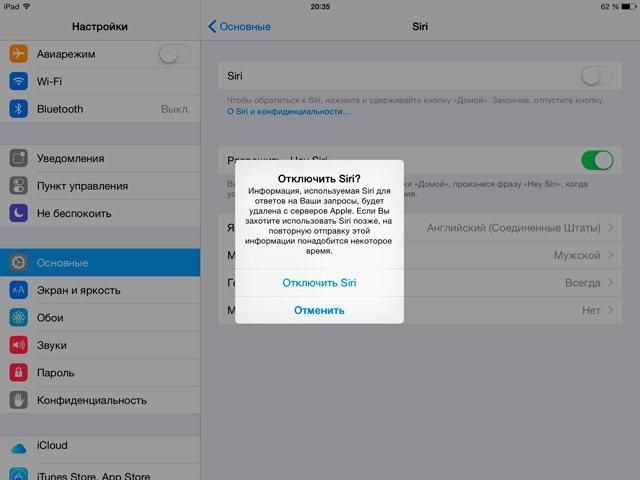
Как настроить Siri
Мало кто знает, что Siri умеет откликаться на фразу «Hey Siri», когда iPhone, iPad подключены к сети электропитания. В таком случае зажимать кнопку Home не нужно, но необходимо предварительно активировать «Разрешить Hey Siri» в Настройки > Основные > Siri
Если вы не нашли ответа на свой вопрос или у вас что-то не получилось, а в комментаряих ниже нет подходящего решения, задайте вопрос через нашу форму помощи. Это быстро, просто, удобно и не требует регистрации. Ответы на свой и другие вопросы вы найдете в данном разделе.
Голосовые команды
Помощник умеет выполнять определенные голосовые команды, разберем основные:
- Покажи мои сэлфи. Когда кто-то просит прислать фотографию, можно очень быстро сориентироваться и попросить Сири открыть соответствующий альбом в галерее. Ещё она может показать, например, фотографии, сделанные в Турции, если они имеет такую геометку, и поделиться с друзьями деталями своего отдыха и вспомнить их самому.
- Напомни мне… Уходит эпоха, когда мы рисовали черточки на руках или ставили будильники, чтобы не забыть что-то сделать. Теперь обо всем может напомнить Сири, стоит только её об этом попросить. Назначьте конкретное время, например: «Сири, напомни мне позвонить маме через час» или упомяните конкретное место: «Сири, напомни мне отдать доклад, когда я буду на работе». Второе, конечно, сработает, только если включена геолокация, а дом и работа отмечены на карте.
- Включи/Выключи. Если нужно быстро воспользоваться какой-то функцией, поручите это Сири. «Выключи мобильные данные» — голосовая помощница предупредит, что тогда и сама перестанет работать и запросит подтверждения, после чего выполнит команду. Аналогично всё срабатывает и с просьбой включить или выключить любую другую функцию.
- Посчитай. Чтобы не приходилось гуглить каждый раз, как перевести футы в метры, а фунты в килограммы, Сири сделает это для вас. Вообще она может ответить на любой вопрос: назвать дату какого-то события, сделать математические вычисления или найти по запросу в интернете термин, который тщетно пытались вспомнить последние пару минут. С включенными геоданными она также легко определит, где ближайший магазин, и какую погоду обещали синоптики.
- Напиши Саше. Стоит всего лишь назвать имя контакта и продиктовать свое сообщение, как помощник свяжется с другом. Если печатать времени нет, просто говорите: «Напиши Саше, что я опоздаю» — и связь поддерживается, будто лично это написали.
- Разбуди меня. Настроить будильник с помощью голоса легче легкого. Назовите верную команду и время, в которое хотите проснуться.
- Включи музыку Siri с радостью включит названный трек или плейлист, а может и сама создать подборку. Скажите, к примеру, что хотите послушать «лучшие рок-песни».
Патенты Apple, о которых мы ничего не знали
Как удалить Siri
Сири – это голосовой ассистент, который интегрирован в операционную систему iOS. То есть он устанавливается по умолчанию. Как и в случае с другими стандартными приложениями, удалить Siri с телефона не представляется возможным. Она так и будет занимать свободное место в памяти устройства.

Но владелец мобильного аппарата может просто отключить помощника, и он не будет активироваться по команде или при нажатии физической кнопки. К сожалению, это единственный способ, позволяющий забыть о существовании Сири.
Поверьте, ассистент в выключенном состоянии не будет подавать признаки жизни, так что вы сможете воспользоваться той же «Алисой» или другим голосовым помощником. Единственным минусом станет то, что сторонний ассистент невозможно встроить в операционную систему. То есть он не активируется командой на экране, а сможет вызываться лишь переходом в специальное приложение.
Как включить Сири снова
Конечно, к работе голосового ассистента Siri есть масса вопросов. Это касается и качества распознавания речи, и отработки заданных команд. Но у владельцев Apple по сути нет альтернативы, схожей по своему функционалу и возможностям. Поэтому даже после отключения нужно иметь в виду, как Сири повторно включается на Айфоне.
Герман
Эксперт в области цифровых технологий и деятельности мобильных операторов. Занимаюсь постоянным мониторингом изменений отрасли в России и за рубежом.
Задать вопрос
Проблемы и решения
Что нужно сделать для повторной активации?
Вам потребуется открыть настройки iPhone и перейти в раздел «Siri». Там вы увидите ползунок, который отвечает за включение ассистента. Останется лишь передвинуть его вправо, после чего помощник вновь начнет работать.
Как включить работу Сири при помощи команды и нажатия кнопки «Домой»?
Аналогично первому включению следует посетить настройки телефона, а конкретно раздел «Siri». Помимо ползунка с активацией здесь можно заметить несколько пунктов меню, отвечающих за работу тех или иных функций ассистента. В том числе здесь будет запуск Сири кнопкой «Домой» и при помощи команды.
Нужно ли настраивать ассистента?
Операция выполняется по желанию пользователя. В настройках вы можете изменить голос помощника с женского на мужской. То же самое касается поддерживаемого языка.
Как расширить функционал Siri?
Вы можете задать для ассистента собственные голосовые команды. Таким образом, помощник будет выполнять больше действий. Но данная функция доступна только на устройствах с iOS 12 и более актуальной версией прошивки. Если условия соблюдены, то перейдите в меню настроек «Siri и поиск», а затем – «Быстрые команды». Задайте команду голосом, а также те действия, которые должен выполнить ассистент.
4.5 / 5 ( 22 голоса )
Автор
Герман
Эксперт в области цифровых технологий и деятельности мобильных операторов. Занимаюсь постоянным мониторингом изменений отрасли в России и за рубежом.
«Привет Алиса»
Алиса отозвалась на эту фразу, приветливым голосом. В этот момент я находился на улице, возле проезжей части. Отказавшись от включения геолокации, я спросил:
— Алиса, какой сейчас курс доллара?
На что мне было предложено включить геолокацию. Как это связано? Еще несколько безуспешных попыток, и я сдался. Включил ей то, что она требует. Ок, раз теперь она знает мое место положение, попробуем что-нибудь посложнее. Я все-еще стою возле оживленного движения. Вокруг шумно. Спрашиваю:
Алиса, где банкомат?
Хм, непонятно. Спрашиваю Siri о том же:
Сири, где банкомат?
Она справилась. В этом время я добрался до машины и спрашивал уже в тишине. Попробовал еще раз узнать про банкомат:
Алиса нашла банкомат.
Успешно. Далее:
Алиса, где автомойка?
А Сири не смогла:
Сири, где автомойка?
Хорошо. Сири умеет взаимодействовать с приложениями. Подумал — умеет ли «гражданка» от Яндекс?
Приложения не открываются.
Не открыла. Потом уже прочитал, что управление приложениями доделают в будущем. Пробую дальше:
Алиса, где шиномонтаж?
Сири нашла шиномонтаж.
Сири находит его в другом месте. Замечу, что он находится дальше. Что, если мне срочно нужно узнать точное время в Гваделупе или где рядом магазин продуктов?
Сколько времени в Гваделупе?
Сири этот магазин не обнаружила.
Сири не нашла магазин продуктов
И сколько время в восточной части Карибского моря, она тоже не знает. Показала только местное:
Сири, время в Гваделупе
Напоследок спросил о насущном:
Рыжие котята. Запрос Сири
Алиса оказалась информативнее:
Котята от Алисы
Ладно, хватит играться, спросим о серьезном. Что, если я попал в беду. Прошу вызвать полицию:
Экстренный вызов Сири
Все ок, начинается звонок в службу спасения. А вот Алиса просто поблагодарила за помощь:
Экстренный возов от Алисы
Как разблокировать айфон с помощью Сири или заблокировать
Как отключить управление голосом на айфоне
На данный момент при попытке открыть через Сири приложение или почту программа может разблокировать телефон самостоятельно. При этом сделать это может кто угодно. Производители стараются обезопасить устройства и устранить такие уязвимости. Например, при открытии социальных сетей обязательно вводить пароль.
В случае, когда пароль от iPhone забыт, обойти его можно таким способом:
- Вызвать Сири и спросить у программы текущее время.
- Нажав на «Часы», перейти в приложение с таймером и будильником.
- Здесь найти пункт «Выбор рингтона» — «Купить рингтон».
После выполненных действий откроется iTunes, после чего достаточно нажать кнопку «Домой», чтобы получить доступ к телефону.
Второй способ разблокировать айфон состоит в следующем:
- Необходимо позвонить на заблокированный телефон и принять входящий вызов.
- После следует нажать на «Сообщения» и выбрать одно для ответа.
- На экране появится окно для набора СМС.
Активация службы VoiceOver разблокирует поле «Кому», после чего откроется доступ ко всем данным на телефоне.
Сири в режиме активации способна блокировать телефон в случае угрозы безопасности
Если пользователь забыл пароль, то можно попрощаться с телефоном и информацией в нем. Однако, благодаря вышеуказанным методам, можно обходить блокировку айфона.
Обратите внимание! Чтобы обезопасить свой телефон от взлома следует выключать Siri в моменты, когда она не используется. Также необходимо запрещать использование приложений и уведомлений при заблокированном экране мобильного устройства
Об этой статье
Соавтор(ы):
Штатный редактор wikiHow
В создании этой статьи участвовала наша опытная команда редакторов и исследователей, которые проверили ее на точность и полноту. wikiHow тщательно следит за работой редакторов, чтобы гарантировать соответствие каждой статьи нашим высоким стандартам качества. Количество просмотров этой статьи: 54 492.
Категории: Телефоны и смартфоны
English:Set Up Siri
Português:Configurar a Siri
Italiano:Configurare Siri
Español:configurar Siri
Deutsch:Siri einrichten
中文:设置Siri
Bahasa Indonesia:Menyiapkan Siri
Nederlands:Siri instellen
Печать
Запуск сценария
У незнакомого с iOS 12 пользователя может появиться вопрос про Siri Shortcuts: как пользоваться приложением и запускать команды. Для начала можно выбрать один из следующих вариантов:
- В приложении команд. Способ, не дающий воспользоваться преимуществами новой платформы.
- Из меню 3D-Touch, вызываемого сильным нажатием на иконку программы. Здесь находятся 4 сценария, которые установлены вверху списка в приложении.
- С помощью меню виджетов, в котором отмечается приложение команд. Запускают действия с главного экрана или с заблокированного. Сокращённая версия позволяет использовать 4 сценария, расширенная – полный список.
- С рабочего стола, где сценарий устанавливается как иконка. Для начала переходят к режиму редактирования, открывают настройки команды, выбирают пункт добавления на экран «Домой». Сохраненной иконкой, отображаемой на рабочем столе, можно пользоваться как стандартным ярлыком – помещать в папки, перемещать, удалять.
- Новый способ запуска сценариев, недоступный для пользователей iOS 11 – с помощью голосового ассистента Siri. Для работы с командой пользователь должен записать запускающую фразу. Сначала следует перейти к настройкам, открыть параметры, выбрать пункт добавления для Сири. Затем включить запись и произнести фразу, активирующую сценарий. Она не обязательно должна быть связана с действием. Наоборот, если похожих команд будет много, стоит выбрать каждой слова, не позволяющие случайно запустить что-то другое. Выбранную фразу, при необходимости, несложно изменить в настройках.

Как вызвать Сири на Айфон
Взаимодействие с помощником начинается с его активации. По умолчанию он не включен ни на одном устройстве Apple. Но не нужно беспокоиться относительно сложной операции включения. Активацию можно произвести несколькими способами:
- голосовой командой;
- при помощи физической кнопки;
- через интерфейс наушников.
Далее мы подробно рассмотрим все способы запуска Сири, а также разберем их преимущества и недостатки.
Голосовой командой
Самый простой вариант, который так полюбился пользователям. Для запуска ассистента нужно лишь произнести фразу «Привет, Siri!»
Причем не важно, активен ваш iPhone X или находится в режиме блокировки. Сири среагирует в любой момент

После произнесения фразы на экране высветится специальное диалоговое окно. В нем отображаются те команды, которые задает пользователь. Он может попросить ассистента рассказать о погоде на завтра или позвонить человеку из записной книжки.
С помощью кнопки блокировки
Еще один вариант запуска ассистента – нажатие кнопки блокировки. На iPhone X она располагается справа. Клавишу следует зажать на 3 секунды. После этого на экране высветится описанное ранее диалоговое окно.
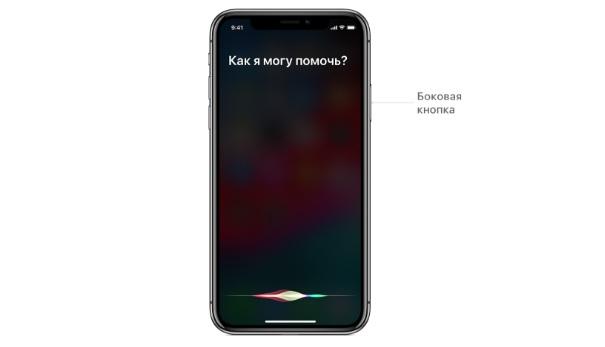
Теперь останется произнести необходимый запрос, чтобы Сири приступила к выполнению задачи. Также команду можно задать при помощи текста. В диалоговом окне имеется нужное поле, куда вводится запрос владельца Айфона. Это будет отличным выходом из ситуации, если на мобильном устройстве сломался телефон. Другое дело, что в таком случае намного удобнее взаимодействовать с iPhone самостоятельно без обращения к Siri.
С помощью наушников или гарнитуры
Людям может понадобиться ассистент в самых разных ситуациях. Например, когда к Айфону подключены наушники. На проводной гарнитуре можно обнаружить несколько кнопок. Центральная как раз-таки отвечает за вызов Сири. Просто зажмите клавишу на 3 секунды, и помощник будет готов выполнить вашу задачу.

С беспроводной гарнтирой AirPods ситуация иная. Причем взаимодействие с ассистентом будет отличаться в зависимости от того, какая версия гаджета у вас на руках.

Оба существующих на данный момент поколения поддерживают двойной тап по левому наушнику. Именно он запускает Siri. Но представленную фишку можно убрать через настройки в разделе подключенных AirPods.
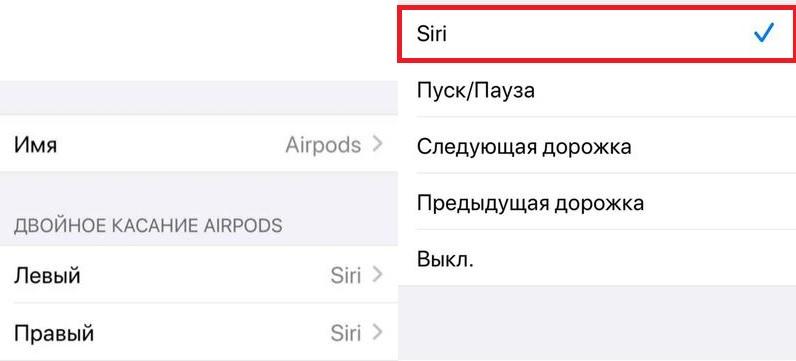
С появлением второго поколения Эирподсов взаимодействовать с Сири стало еще проще. Когда гарнитура установлена в ушах и подключена к смартфону, нужно лишь произнести фразу «Привет, Siri!». Таким образом, вызов ассистента не будет отличаться от алгоритма без наушников.
Что умеет Сири
Siri не зря является одним из самых популярных помощников. И это не только из-за того, что ассистент по умолчанию встроен в большинство устройств Apple.
В числе команд, которые готов обработать помощник, можно насчитать несколько сотен запросов. К примеру, ассистент сразу реагирует на фразу «Понизь громкость на 20%» или «Включи новые песни Little Big». Этим дело, конечно, не ограничивается.

Вот еще несколько запросов, которые Сири выполняет без нареканий:
- открой мои селфи;
- покажи фотографии, сделанные в Москве;
- включи режим «Не беспокоить»;
- создай будильник на завтра в 07:00;
- какие у меня мероприятия на среду;
- позвони папе;
- покажи сообщения от жены;
- сколько дней до нового года;
- какая погода на улице;
- где ближайший ресторан;
- кто такой Пушкин;
- открой Asphalt 9;
- посчитай 60% от 7568.
В принципе, этот список можно продолжать до бесконечности. Мы привели лишь основные команды, которые могут потребоваться владельцу iPhone X при повседневном использовании смартфона.

А еще с Сири можно просто поговорить, попросив рассказать анекдот или сыграть в камень-ножницы-бумага. С голосовым ассистентом нельзя заскучать, ведь ему всегда найдется применение.
Заключение
Несмотря на то что в теме статьи фигурирует актуальный вопрос «Как установить Siri на Android», мы рассмотрели три альтернативных варианта
Да, «яблочная» помощница недоступна на устройствах с зеленым роботом, и вряд ли когда-то там появится, да и так ли она нужна? Те ассистенты, которые уже сейчас доступны на Андроид, особенно если речь идет о продуктах Яндекс и Google, являются куда более продвинутыми и, что немаловажно, интегрированными как с самой ОС, так и со многими приложениями и сервисами, не только фирменными. Надеемся, данный материал был полезен для вас и помог определиться с выбором виртуального помощника.
Опишите, что у вас не получилось.
Наши специалисты постараются ответить максимально быстро.